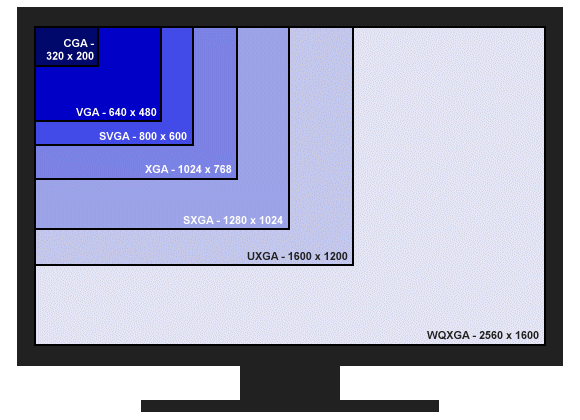كيفية إعداد شاشتك لإعادة إنتاج الألوان بشكل صحيح
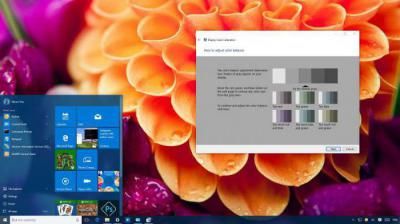 يمكن تفسير الرغبة في رؤية صورة مثالية على شاشة العرض من حيث السطوع والحدة والتشبع وغيرها من المعالم بسهولة، لأن راحة العين أثناء العمل والحصول على المتعة الجمالية من التفكير في صورة عالية الجودة تعتمد على هذا. على الرغم من وجود عوامل ذاتية، هناك توصيات عالمية عامة لضبط عرض ألوان الشاشة عالي الجودة، خاصة إذا كنت بحاجة إلى طباعة أي صورة.
يمكن تفسير الرغبة في رؤية صورة مثالية على شاشة العرض من حيث السطوع والحدة والتشبع وغيرها من المعالم بسهولة، لأن راحة العين أثناء العمل والحصول على المتعة الجمالية من التفكير في صورة عالية الجودة تعتمد على هذا. على الرغم من وجود عوامل ذاتية، هناك توصيات عالمية عامة لضبط عرض ألوان الشاشة عالي الجودة، خاصة إذا كنت بحاجة إلى طباعة أي صورة.
محتوى المقال
ما هو تجسيد اللون وفي أي الحالات يلزم تعديله؟
تجسيد اللون هو تأثير طيف الألوان على الإدراك البصري. تعد معايرة الشاشة الصحيحة ضرورية ليس فقط للأغراض المنزلية، بل لراحة العين، بل هي أيضًا ضرورة مهنية للمصممين ومحرري الفيديو والمصورين وعمال الطباعة وغيرهم الكثير. لا تعتمد جودة الطباعة المقصودة على ذلك فحسب، بل تعتمد أيضًا على العمل على تعديلات العملاء.

مهم! عند ضبط الإعدادات، ضع في اعتبارك أنها قد تعتمد على الإضاءة، بالإضافة إلى نوع المصفوفة وبطاقة الفيديو.
يمكن تنفيذ الإعدادات بثلاث طرق: باستخدام أدوات ضبط المعلمات الخاصة بك (الأزرار الموجودة مباشرة على الشاشة)، وبرامج نظام التشغيل القياسية، بالإضافة إلى التطبيقات المثبتة بشكل إضافي.
أبسط طريقة هي الأولى، ولكنها أيضًا الأكثر بدائية، حيث لا يمكننا التحدث عن الضبط الدقيق. للاستخدام المنزلي تكفي الطريقة الثانية، أما للاستخدام المهني فيلزم استخدام الطريقة الثالثة، وفي بعض الحالات يتم شراء البرامج أو استئجارها.
التوصيات الأساسية لمعايرة الشاشة هي كما يلي:
- من الضروري البدء في موعد لا يتجاوز عشرين دقيقة بعد التشغيل، حيث يستغرق الأمر وقتًا للإحماء.
- قم بإعادة ضبط جميع إعدادات المصنع قبل البدء. قد يتم تضمين هذه الوظيفة في البرنامج، وإذا لم تكن هناك، فيمكنك تثبيت الأداة المساعدة Wini2cddc. إنه مناسب لأنه يوجد إصدار مجاني لمدة ثلاثين يومًا، ومع ذلك، لن تكون هناك حاجة إليه أكثر من مرة، لذلك يمكن إزالته مباشرة بعد الاستخدام.
- يجب عليك أيضًا تعطيل كافة الإعدادات التلقائية الموجودة.
معايرة سهلة باستخدام إمكانيات Windows
هناك برنامج قياسي لهذا. لفتحه، عليك اتباع المسار "الإعدادات-النظام-العرض-إعدادات الشاشة المتقدمة". أو فقط اكتب "معايرة ألوان الشاشة" في البحث. وهذا ينطبق على الإصدار العاشر. في النظامين 7 و8.1، توجد الوظيفة الضرورية في لوحة التحكم، عنصر "الشاشة".
مرجع! نظرًا لأن هذا البرنامج مصمم للمستخدمين العاديين، فإن جميع إعداداته بسيطة وبديهية ومزودة بمطالبات، لذلك لا تحتاج إلى أي معرفة إضافية خاصة لهذا الغرض، ما عليك سوى اتباع العمليات المحددة.
قبل أن تبدأ، قم بتوسيع النافذة إلى الحجم الكامل واجلس مباشرة أمام الشاشة على المسافة التي تعمل بها عادةً. الخطوة الأولى هي ضبط جاما عن طريق تحريك شريط التمرير. مهمتك هي الضبط بحيث تندمج النقاط الموجودة في وسط الدوائر معها بالألوان.
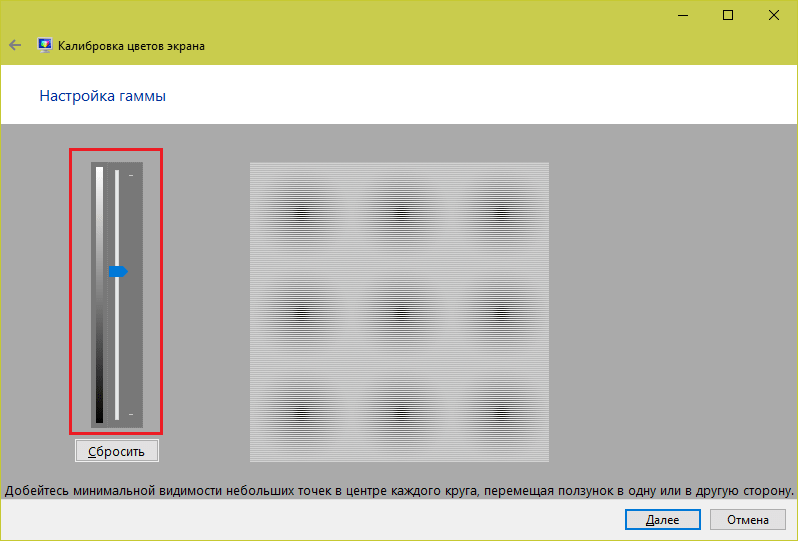
بعد ذلك، تحتاج إلى ضبط السطوع. لا يمكن القيام بذلك في البرنامج، للقيام بذلك، تحتاج إلى العثور على عنصر "خيارات الطاقة" في لوحة التحكم وإجراء تغييرات فيه. في هذا الاختبار، يجب ألا تمتزج البدلة مع القميص (إعدادات منخفضة جدًا)، ويجب ألا يبرز الصليب الموجود في الخلفية بشكل ملحوظ (مرتفع جدًا).
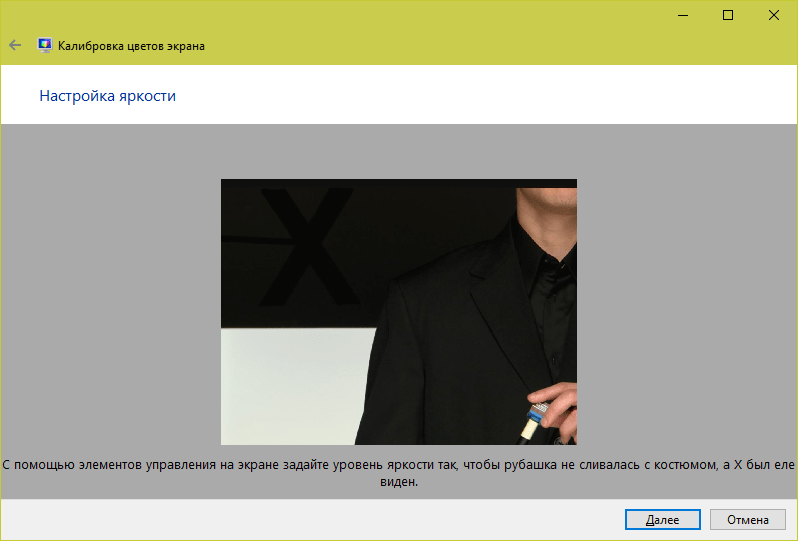
بعد ذلك، يتم ضبط التباين عن طريق ضبط الشاشة نفسها. للحصول على نتيجة مثالية، يجب أن تكون جميع التفاصيل الموجودة على القميص مميزة.
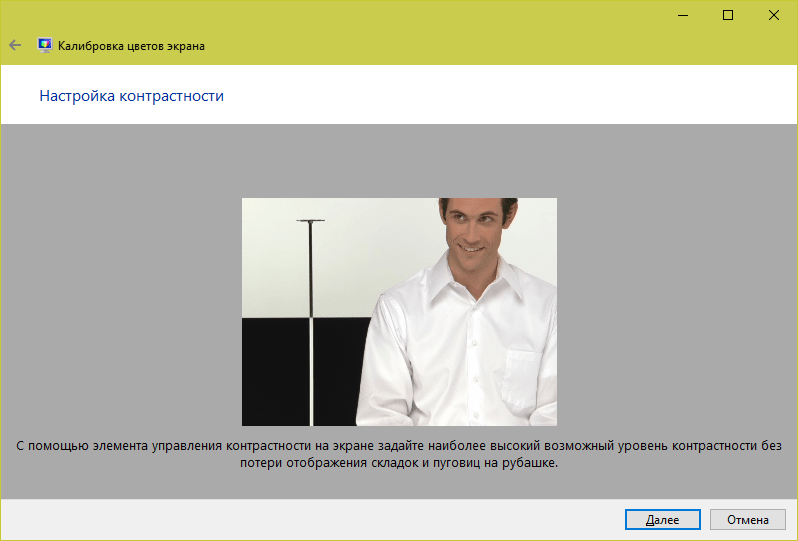
وأخيرًا، آخر شيء هو توازن الألوان. إذا كانت جميع الخطوط رمادية، فهذا يعني أن كل شيء على ما يرام، ولكن إذا كان لديهم أي ظل آخر، فاضبط ذلك عن طريق تحريك أشرطة التمرير.
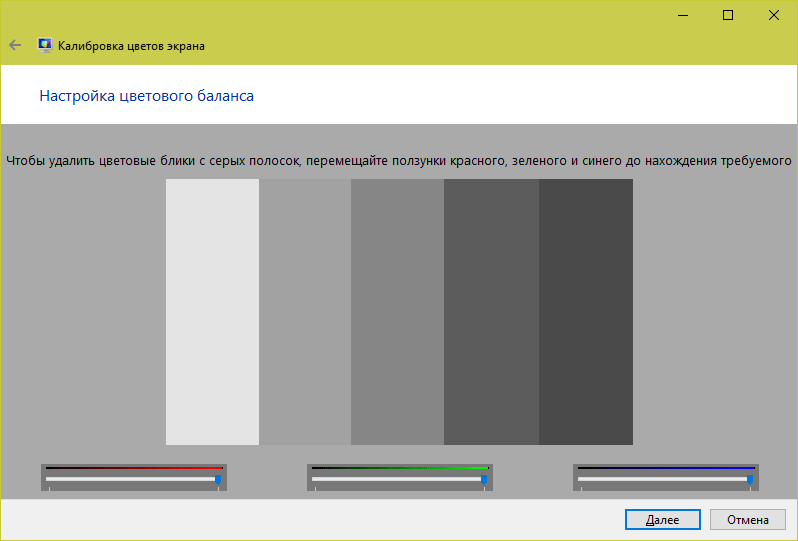
الخطوة الأخيرة هي حفظ كافة التغييرات. يمكنك أيضًا مقارنة ما تحصل عليه مع كيفية ضبط تصحيح الألوان مسبقًا.
ضبط ألوان الشاشة باستخدام RealColor
RealColor هي صورة يتم فتحها بملء الشاشة للتحقق من إعادة إنتاج الألوان الصحيحة.
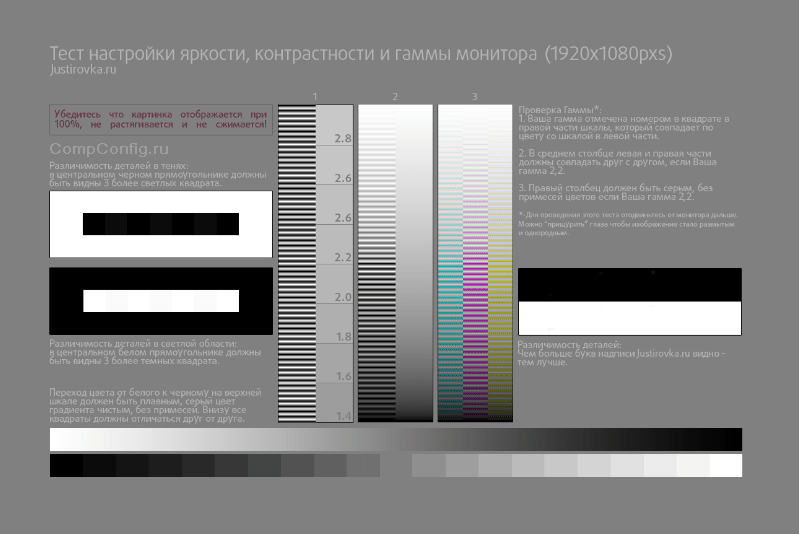
على الخطوط الأفقية والرأسية التي تصور التدرج السلس، يجب ألا تكون هناك خطوط وخطوط واضحة، وعلى الباقي، يجب أن تكون الحدود بين الألوان مرئية بوضوح.
كيفية تغيير لون الشاشة باستخدام Adobe Gamma
هذا البرنامج ضروري لمن يعمل بالفوتوشوب فهو مرفق معه ويستخدم لضبط عرض الألوان. الطريقة الأكثر ملاءمة للعمل معها هي استخدام معالج الإعداد.
أولا، قم بتعيين معلمات السطوع والتباين.
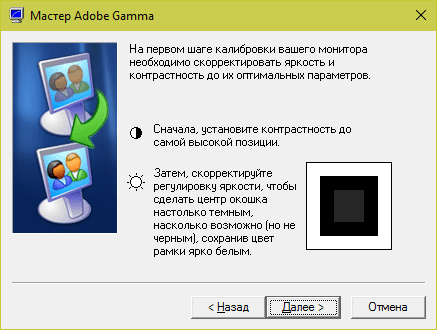
يجب أن يكون المربع الأصغر أقرب ما يكون إلى اللون الأسود المحيط به، ولكن لا يندمج معه، ويجب أن يحافظ الإطار على أخف درجة لون ممكنة.
الخطوة التالية هي إعدادات RGB.
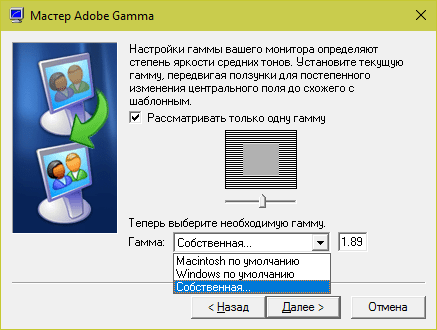
الإعدادات المفضلة لشاشة LCD هي 1.8، ولشاشة CRT هي 2.2.
بعد ذلك، يتم ضبط درجة حرارة اللون للنقطة البيضاء بالكلفن. إذا كنت تستخدم جهاز الكمبيوتر الخاص بك في المقام الأول في وضح النهار، فإن المعلمات المثالية هي 5500-6500 كلفن. مع الضوء الكهربائي الدافئ - 5000 كلفن، مع ضوء الفلورسنت - 9300 كلفن.
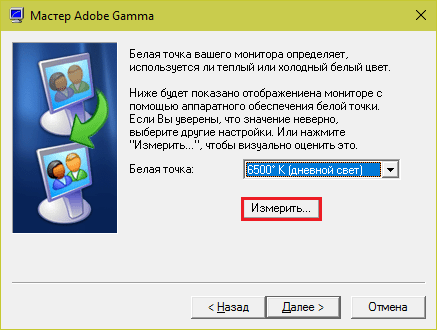
الخطوة الأخيرة هي حفظ الإعدادات.